Dropbox: Kako pridobiti več brezplačnega prostora za shranjevanje

Vam zmanjkuje prostora v Dropboxu? Oglejte si te nasvete, ki vam bodo zagotovili več prostega prostora za shranjevanje.
Če želite datoteke hitro deliti prek Dropboxa, lahko ustvarite povezave v skupni rabi in jih pošljete svojim prijateljem. Toda včasih ta funkcija morda ne bo delovala, kot je bilo predvideno, in ne morete ustvariti povezav v skupni rabi.
Ko pride do te težave, se lahko na zaslonu občasno prikaže naslednje sporočilo o napaki: »Nekaj je šlo narobe in ne moremo ustvariti povezave v skupni rabi.« Lahko pa se prikaže ta napaka: »Nimate dovoljenja za ustvarjanje povezave.« Poglobimo se in raziščimo, kako lahko odpravite težavo.
Ali ste vedeli, da je v pasovni širini vašega računa Dropbox dovoljeno največje dovoljeno število skupnih rab? Ko dosežete to omejitev, morate počakati 24 ur, da znova delite povezave. Ponavadi, ko se to zgodi, bi morali prejeti naslednje opozorilo: »Dosegli ste največje število skupnih rab za 24 ur. Poskusite znova jutri." Na žalost vas Dropbox včasih pozabi opozoriti na to.
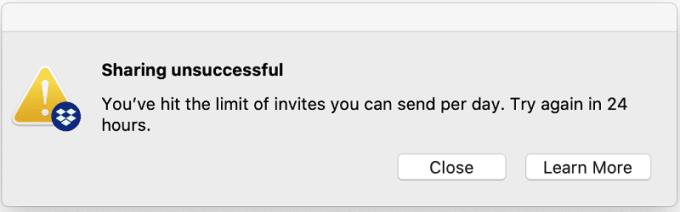
Da pojasnimo, omejitev skupne rabe povezav ne zadeva največjega števila ljudi, ki dostopajo do vaše povezave, temveč omejitve pasovne širine vašega trenutnega načrta. Natančneje, osnovni in poskusni računi imajo omejitev pasovne širine 20 GB in 100.000 prenosov na dan. Računi Dropbox Plus, Family, Professional in Business imajo omejitev pasovne širine 200 GB z neomejenimi prenosi.
Če Dropbox zazna, da delite potencialno zlonamerno datoteko , bo samodejno aktiviral prepoved deljenja v vašem računu. To pomeni, da ne boste ustvarili novih povezav v skupni rabi in dali datotek v skupno rabo s prijatelji ali sodelavci.
Slaba novica je, da vas Dropbox ne opozori vedno, ko aktivira prepoved. Obrnite se na podporo Dropbox in jih prosite, naj preverijo, ali je bil vaš račun prepovedan za skupno rabo povezav. Izbrišite problematično datoteko in jih prosite, naj odpravijo prepoved. Za več informacij glejte Kako odpraviti napako »Prepovedane povezave: skupna povezava ali zahteva za datoteko ne deluje« na podpori Dropbox.
Morda kljub vsemu ni nič narobe z Dropboxom in platforma ne more ustvariti skupnih povezav zaradi napak v brskalniku. Zaženite nov zavihek brez beleženja zgodovine, se prijavite v svoj račun Dropbox in preverite, ali lahko zdaj ustvarite povezave. Če težave ni več, to pomeni, da predpomnilnik in razširitve brskalnika morda motijo skripte Dropbox, odgovorne za ustvarjanje povezav v skupni rabi.
Torej, kliknite meni brskalnika, izberite Razširitve in ročno izklopite vse razširitve brskalnika.
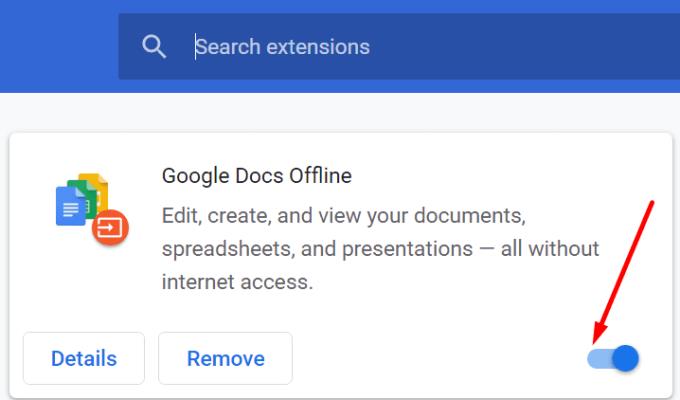
Nato znova kliknite meni brskalnika, izberite Zgodovina in izberite Počisti podatke brskanja . Preverite potrditvena polja piškotkov in predpomnilnika ter počistite predpomnilnik zadnjih štirih tednov. Osvežite brskalnik in preverite rezultate.
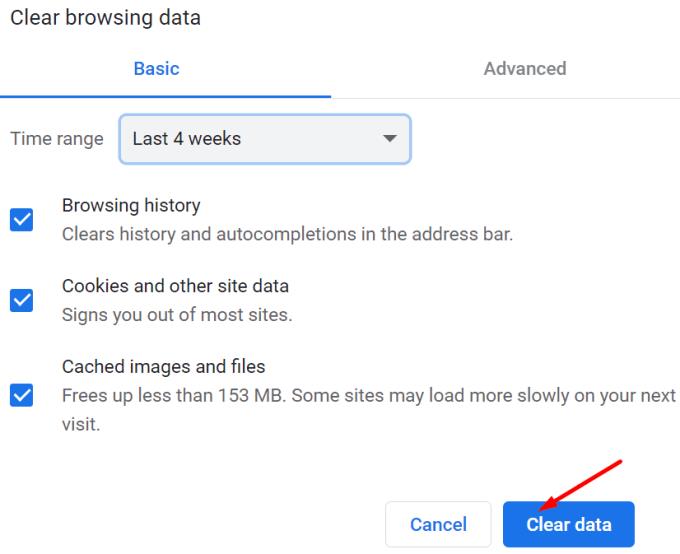
Preverite, ali je datoteka, za katero poskušate ustvariti povezavo v skupni rabi, dejansko v mapi v skupni rabi. Morda je lastnik mape prilagodil nastavitve tako, da uporabnikom prepreči skupno rabo datotek z ljudmi, ki niso člani ekipe. Če uporabljate Dropbox Business, se obrnite na svojega skrbnika in ga prosite, naj omogoči možnost skupne rabe povezav z ljudmi izven ekipe.
Morda je datoteka, ki jo poskušate dati v skupno rabo, avtorsko zaščitena. To lahko pojasni, zakaj ne morete ustvariti povezave zanj. Kot rešitev ga poskusite najprej dodati v ZIP arhiv in preverite rezultate.
Obstaja več razlogov, zakaj v Dropboxu ne morete ustvariti povezav v skupni rabi. Storitev je morda aktivirala prepoved skupne rabe na vašem računu. Preverite svoj brskalnik, počistite predpomnilnik, onemogočite razširitve in preverite rezultate. Če poskušate ustvariti povezavo za datoteko, ki se nahaja v mapi v skupni rabi, se prepričajte, da vam lastnik mape dovoli ustvarjanje povezave. Ali ste v Dropboxu našli druge rešitve za odpravljanje te težave s povezavo? Delite svoje ideje v spodnjih komentarjih.
Vam zmanjkuje prostora v Dropboxu? Oglejte si te nasvete, ki vam bodo zagotovili več prostega prostora za shranjevanje.
Če v sistemu Office 365 manjka značka Dropbox, prekinite povezavo računa z računalnikom in ga nato povežite nazaj.
Ste utrujeni od prejemanja e-poštnih sporočil z malo prostora za shranjevanje na Dropbox? Poglejte, kako jih lahko izklopite.
Če želite odpraviti težave s predogledom Dropboxa, se prepričajte, da platforma podpira vrsto datoteke in da datoteka, ki si jo poskušate ogledati, ni zaščitena z geslom.
Če se Dropox.com ne naloži, posodobite brskalnik, počistite predpomnilnik, onemogočite vse razširitve in zaženite nov zavihek brez beleženja zgodovine.
Če Dropbox ne more najti in naložiti novih fotografij iz vašega iPhone-a, se prepričajte, da uporabljate najnovejše različice aplikacije iOS in Dropbox.
Dajte svojemu računu Dropbox dodatno raven varnosti. Oglejte si, kako lahko vklopite zaklepanje z geslom.
Povejte Dropboxu, kako se počutite. Oglejte si, kako lahko pošljete povratne informacije, da se storitev lahko izboljša in ugotovite, kako se počutijo njihove stranke.
Ste se preselili? V tem primeru si oglejte, kako uporabiti drug časovni pas v Dropboxu.
Prilagodite svojo delovno izkušnjo tako, da Dropbox odpre pisarniške aplikacije, ki jih potrebujete, tako, kot jih želite odpreti.
Če e-poštna sporočila o dejavnosti mape Dropbox niso potrebna, sledite spodnjim korakom, da jo onemogočite.
Za delo z drugimi boste morali deliti datoteke. Oglejte si, kako lahko nekoga zaprosite za nalaganje datoteke v Dropbox.
Želite kar najbolje izkoristiti Dropbox? Tukaj lahko dobite glasilo o novih funkcijah, da boste lahko na tekočem.
Nekatera obvestila o prijavi v Dropbox niso potrebna. Tukaj je, kako jih izklopite.
Če ne morete ustvariti povezav v Dropboxu, je morda na vašem računu aktivna prepoved skupne rabe. Počistite predpomnilnik brskalnika in preverite rezultate.
Oglejte si, koliko prostora za shranjevanje imate v računu Dropbox, da vidite, koliko datotek lahko naložite. Evo, kako lahko to storite.
Standardna pisna struktura datumov ima subtilne razlike med kulturami po vsem svetu. Te razlike lahko povzročijo nesporazume, ko
Naučite se, katere možnosti imate, ko ne morete poslati priloge e-pošte, ker je datoteka prevelika.
Ugotovite, kako je nekdo prišel v vaš račun Dropbox, in poglejte, katere naprave in brskalniki imajo dostop do vašega računa.
Ste imeli dovolj Dropboxa? Tukaj je, kako lahko za vedno izbrišete svoj račun.
Kako omogočiti blokator oglasov na vaši napravi z Androidom in kar najbolje izkoristiti možnost motenih oglasov v brskalniku Kiwi.
Če niste prepričani, kaj so prikazi, doseg in angažiranje na Facebooku, berite naprej, da izvedete več. Oglejte si to enostavno razlago.
Ali se sprašujete, kako prenesti datoteke iz sistema Windows na naprave iPhone ali iPad? Ta praktični vodnik vam pomaga pri tem procesu brez težav.
Ko omogočite odstotek baterije na svojem Android telefonu, boste vedeli, koliko baterije je še preostalo. Tukaj je enostaven način, kako to omogočiti.
Sprememba nastavitev glasu za aplikacijo Waze vam omogoča, da slišite drugačen glas, vsakič, ko potrebujete potovati. Tukaj je, kako ga spremeniti.
Izbris zgodovine prenosov Android vam pomaga pridobiti več prostora za shranjevanje med drugimi stvarmi. Tukaj so koraki, ki jih morate sprejeti.
Samsung Galaxy Z Fold 5 je eno najbolj privlačnih naprav svojega časa v letu 2023. Z obsežnim zložljivim zaslonom velikosti 7,6 palca in 6,2-palčnim sprednjim zaslonom, Z Fold 5 ustvarja občutek, da držite in se ukvarjate z prihodnostjo.
Kako konfigurirati nastavitve blokiranja oglasov za Brave na Androidu s pomočjo teh korakov, ki jih lahko izvedete v manj kot minuti. Zavarujte se pred vsiljivimi oglasi z uporabo teh nastavitev blokiranja oglasov v brskalniku Brave za Android.
Pokažemo vam, kako rešiti težavo, kjer so možnosti varčevalnika zaslona v Microsoft Windows 11 sivkaste.
Iščete telefon, ki se lahko zloži? Odkrijte, kaj ponuja najnovejši Samsung Galaxy Z Fold 5 5G.


























